如何将新的 PROFIBUS 或 PROFINET GSD 文件集成到 STEP 7 硬件配置中
PROFINET设备的GSD文件及其描述语言GSDML_刘丹

PROFINET设备的GSD文件及其描述语言GSDMLGSD Files for PROFINET Devicesand Its Description Language刘 丹(机械工业仪器仪表综合技术经济研究所,北京 100055)摘 要:PROFINET设备集成到工业控制系统中,需提供描述设备模型特性的GSD文件以使工程工具对其进行组态。
PROFINET设备的GSD文件用GSDML语言描述。
GSDML采用分层的结构化方法,描述PROFINET设备的标识、设备访问点、模块、子模块以及诊断信息。
GSD文件检查是PROFINET项目设计和互操作测试的前提条件。
关键词:PROFINET GSD GSDMLXML SchemaAbstract:Manufacture should provide GSD files for integrating their PROFINET devices into industrial control system. GSDML is a kind of description language to describe the model features for PROFINET devices. GSDML implements a hierarchical structured approach to provide information of device identity, device access points, modules, submodules and diagnosis. GSD check is precondition for doing the PROFINET projecting and thus the interoperability testing.1 概述PROFINET IO是由PI国际组织(PROFIBUS & PROFINET International)提供的实时以太网技术。
ModbusTCP转Profinet网关连接脉冲电源通讯配置案例

ModbusTCP转Profinet网关连接脉冲电源通讯配置案例本案例是Modbus TCP转Profinet网关连接脉冲电源的配置案例。
用到的设备为西门子1500PLC一台、Modbus TCP转Profinet 网关一个、脉冲电源一台。
1、首先打开博图软件,创建新项目文件;2、导入GSD文件。
将稳联技术Modbus TCP转Profinet网关WL-ABC3010的GSD文件拷贝放到任意位置。
打开博图建立新项目。
进入设备和网络在选项中选择管理通用站描述文件,安装 GSD 文件。
3、搜索GSD文件存放文件夹,搜索到GSD后选择安装,等待安装成功;4、选择在西门子博图里面或者STEP7中组态对型设备;5、点击未连接,连接IO控制器PLC_1 PROFINET端口_1;6、PLC与Modbus TCP转Profinet网关连接后,需要修改Modbus TCP转Profinet网关的IP地址和PROFINET名称,注意:PROFINET设备名称项不要勾选成自动生成,一定要重新自定义一个名称输入;7、双击Modbus TCP转Profinet网关模块,通过右侧模块添加Input(输入),Output(输出),最后将配置下载到PLC中;8、GATEWAY CONFIGURATION STUDIO配置软件操作,打开GATEWAY CONFIGURATION STUDIO:9、打开Modbus TCP转Profinet网关配置软件进行Modbus 参数配置,点击红圈中的新建,选择PN2MTC(MODBUS TCP主站);10、设置Modbus TCP转Profinet网关的PROFINET端IP地址和设备名称,要和PLC组态保持一致;11、继续右键点击插入,插入Node;12、修改MODBUS TCP端(Modbus TCP转Profinet网关LAN口IP地址),IP地址要同网段任意地址。
Modbus TCP转Profinet网关地址设置同网段任意地址并与其他地址不冲突。
如何把一个已经存在的 WinCC 项目集成到一个 STEP 7 项目中

如何把一个已经存在的WinCC 项目集成到一个STEP 7 项目中?
显示订货号
配置说明
为了把一个 WinCC 项目导入一个STEP 7 项目中,必须安装下面的WinCC 组件:∙SIMATIC Device Drivers
∙Object Manager
∙AS-OS Engineering
这些组件存在于WinCC 安装光盘中(图.01)。
并且,WinCC 和STEP 7 必须安装在同一台计算机上。
可以使用已经存在的归档WinCC 项目的压缩工具(packer)来把WinCC 项目导入到STEP 7项目中。
图. 01
注意
关于在不同版本的WinCC 中安装附加组件(以"Smart Tools"为例)的更多信息可以在条目:10880206中找到。
说明
有下面两种选择可以把以前的单独的WinCC 项目导入到STEP 7 项目中:∙WinCC V6.0 SP4 及以上版本的步骤
∙所有WinCC 版本的通用步骤
1. WinCC V6.0 SP4 及以上版本的步骤
在SIMATIC Manager 中选择菜单“Options > OS Import...”。
图. 02
按下按钮打开如图.04所示的选择窗口。
选择希望导入的项目名.mcp 文件并按“Open”按钮。
图. 04
检查将要被导入的OS 项目路径,然后按下“Import OS”按钮。
图. 05
在STEP 7 项目中插入一个操作员站(OS)。
图. 06
修改OS 名称为WinCC 项目名。
Fig. 07。
PROFIBUS-DP除连接西门子分布式I-O、驱动等从站安装GSD文件的步骤
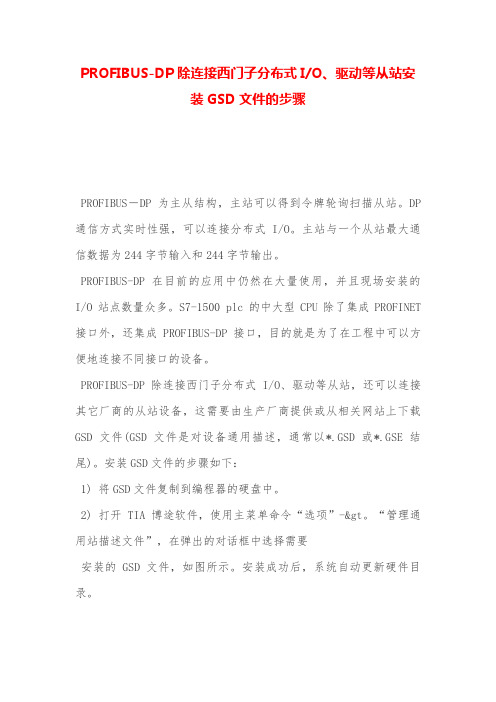
PROFIBUS-DP除连接西门子分布式I/O、驱动等从站安装GSD文件的步骤PROFIBUS-DP为主从结构,主站可以得到令牌轮询扫描从站。
DP 通信方式实时性强,可以连接分布式I/O。
主站与一个从站最大通信数据为244字节输入和244字节输出。
PROFIBUS-DP在目前的应用中仍然在大量使用,并且现场安装的I/O站点数量众多。
S7-1500 plc的中大型CPU除了集成PROFINET 接口外,还集成PROFIBUS-DP接口,目的就是为了在工程中可以方便地连接不同接口的设备。
PROFIBUS-DP除连接西门子分布式I/O、驱动等从站,还可以连接其它厂商的从站设备,这需要由生产厂商提供或从相关网站上下载GSD文件(GSD文件是对设备通用描述,通常以*.GSD或*.GSE结尾)。
安装GSD文件的步骤如下:1) 将GSD文件复制到编程器的硬盘中。
2) 打开TIA博途软件,使用主菜单命令“选项”->。
“管理通用站描述文件”,在弹出的对话框中选择需要安装的GSD文件,如图所示。
安装成功后,系统自动更新硬件目录。
图安装GSD文件3) 打开硬件目录,在“其它现场设备”->。
“PROFIBUS-DP”子目录中可以发现安装的从站。
4) 将从站配置到主站网络上(参考5.4.1章节远程I/O从站的配置过程),从站通信数据区的含义必须参考从站设备手册。
注意:1.打开包含有其它厂商从站设备的工程时,如果TIA博途软件没有安装相应的GSD文件,会弹出对话窗口提示是否需要安装所需的GSD文件,点击确认后,工程中包含的GSD文件自动导入硬件目录中。
2.从PLC中上传硬件配置时,如果上传的硬件配置中带有其它厂商的从站设备,而在TIA博途软件没有安装相应的GSD文件,那么在硬件配置中不能进行编辑和下载,否则PLC将不识别相应的从站设备。
GSD文件的安装与使用剖析
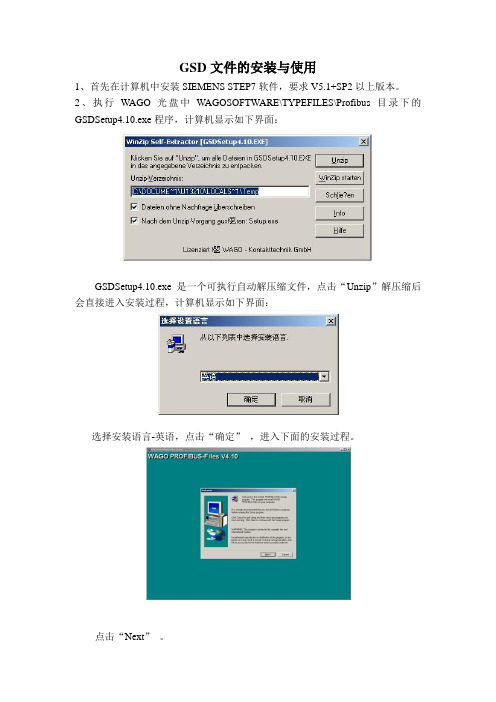
计算机正在搜寻是否已经安装相应的PROFIBUS配置软件,请等待1-2分钟。完成搜索后,显示如下搜索结果:
注:搜索结果根据计算机已经安装PROFIBUS配置软件的不同而有所不同,上图仅为参考。
点击“Next”,进行GSD文件的安装。
I/O模块的配置必须从相应适配器目录下的I/O模块列表中进行选择,例如配置由750-333,750-402,750-600所构成的一个站,必须从“WAGO 750-333”下面的I/O模块列表中选择“750-402”,而不能从“WAGO 750-833”下面的I/O模块列表中选择“750-402”。
4、配置举例:
以配置750-333适配器为例,首先将PROFIBUS DP/Additional Field Devices/I/O/WAGO-I/O-SYSTEM 750下的“WAGO 750-333”拖放到总线上,并指定站地址(须与适配器上拨码开关的设置一致)。
此时屏幕下方出现硬件列表,列表中第一项为“750-333 No PI Channel”(若使用750-833,列表中第一项为“750-833 No PI Channel”),列表中第2项开始为I/O模块配置。
750-833,750-343的硬件配置与750-333相同。
5、关于I/O模块列表中带“*”的选项:
在“WAGO 750-333”、“WAGO 750-833”与“WAGO 750-343”中的I/O模块列表中有一些带有“*”的模块型号,如“* 750-400”、“* 750-402”、“* 750-501”、“* 750-504”等。在WAGO I/O模块中有一些2点或4点的数字量输入/输出模块,如750-400(2DI)、750-402(4DI)、750-501(2DO)、750-504(4DO)等,这些模块所占的I/O地址为2bit或4bit,均小于1个字节。SIEMENS STEP7软件对I/O模块列表中每个2点或4点的数字量输入/输出模块均分配1个字节的输入或输出地址,这样会导致PLC中I/O地址的浪费。使用带“*”的选项可以避免PLC中I/O地址的浪费。
如何将新的 PROFIBUS 或 PROFINET GSD 文件集成到 STEP 7 硬件配置中
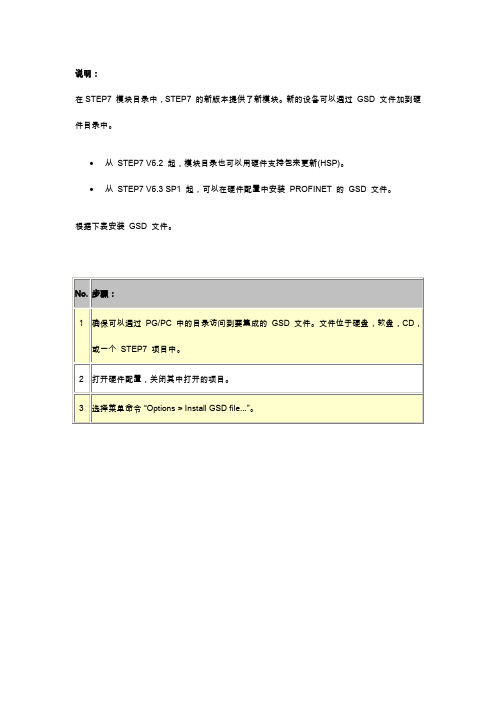
说明:
在STEP7 模块目录中,STEP7 的新版本提供了新模块。
新的设备可以通过GSD 文件加到硬件目录中。
∙从STEP7 V5.2 起,模块目录也可以用硬件支持包来更新(HSP)。
∙从STEP7 V5.3 SP1 起,可以在硬件配置中安装PROFINET 的GSD 文件。
根据下表安装GSD 文件。
在硬盘上保存GSD 文件:
GSD 文件保存在硬盘目录“<Drive:>\ Program Files\Siemens\Step7\S7DATA\GSD”下。
图 03
已组态从站的GSD 文件名:
在硬件配置中双击已组态的从站。
GSD 文件的名字位于“Properties - DP slave”对话框中订货号的右侧。
图 04
关于GSD 文件的安装要求和过程,重写和恢复重写的更多信息可以在下面的文档中得到: “使用STEP7 V5.4配置硬件和通讯连接”( ID: 18652631) 3.9章使用GSD 文件。
如何将MODBUS 设备数据与 PROFIBUS 设备互通
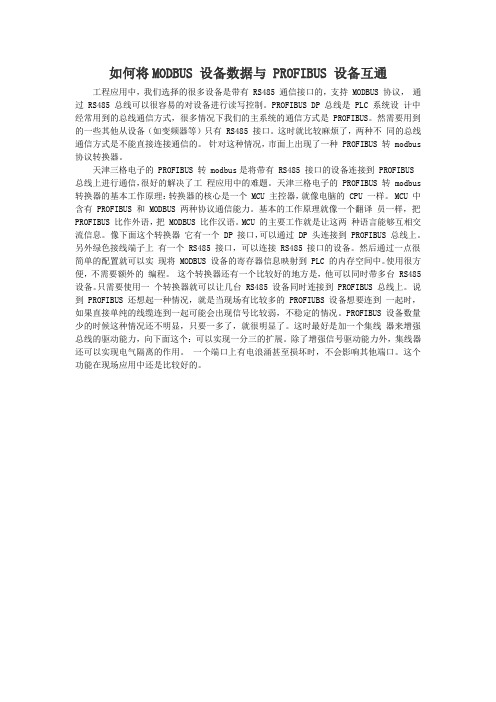
如何将MODBUS 设备数据与 PROFIBUS 设备互通工程应用中,我们选择的很多设备是带有 RS485 通信接口的,支持 MODBUS 协议,通过 RS485 总线可以很容易的对设备进行读写控制。
PROFIBUS DP 总线是 PLC 系统设计中经常用到的总线通信方式,很多情况下我们的主系统的通信方式是 PROFIBUS。
然需要用到的一些其他从设备(如变频器等)只有 RS485 接口。
这时就比较麻烦了,两种不同的总线通信方式是不能直接连接通信的。
针对这种情况,市面上出现了一种 PROFIBUS 转 modbus 协议转换器。
天津三格电子的 PROFIBUS 转 modbus是将带有 RS485 接口的设备连接到 PROFIBUS 总线上进行通信,很好的解决了工程应用中的难题。
天津三格电子的 PROFIBUS 转 modbus 转换器的基本工作原理:转换器的核心是一个 MCU 主控器,就像电脑的 CPU 一样。
MCU 中含有 PROFIBUS 和 MODBUS 两种协议通信能力。
基本的工作原理就像一个翻译员一样,把PROFIBUS 比作外语,把 MODBUS 比作汉语。
MCU 的主要工作就是让这两种语言能够互相交流信息。
像下面这个转换器它有一个 DP 接口,可以通过 DP 头连接到 PROFIBUS 总线上。
另外绿色接线端子上有一个 RS485 接口,可以连接 RS485 接口的设备。
然后通过一点很简单的配置就可以实现将 MODBUS 设备的寄存器信息映射到 PLC 的内存空间中。
使用很方便,不需要额外的编程。
这个转换器还有一个比较好的地方是,他可以同时带多台 RS485 设备。
只需要使用一个转换器就可以让几台 RS485 设备同时连接到 PROFIBUS 总线上。
说到 PROFIBUS 还想起一种情况,就是当现场有比较多的 PROFIUBS 设备想要连到一起时,如果直接单纯的线缆连到一起可能会出现信号比较弱,不稳定的情况。
s7-300如何通过GSD文主从通讯件实现profibus dp

S7-300如何通过GSD文件实现PROFIBUS DP主从通讯How can S7-300 realize the PROFIBUS DP MS communication via GSD file?摘要本文详细介绍了S7-300 如何通过GSD文件的方式实现PROFIBUS DP 主从通讯的步骤和注意事项。
客户可以借鉴此文,轻松实现S7-300作为PROFIBUS DP从站和第三方PROFIBUS DP主站的通讯。
关键词 GSD ,S7-300,PROFIBUS DP,CP342-5Key Words GSD,S7-300,PROFIBUS DP,CP342-5IA&DT Service & Support Page 2-12目录1 GSD文件介绍 (4)2 GSD文件的导入方法 (4)3 CP342-5做主站采用GSD方法实现PROFIBUS DP 通信 (5)3.1网络拓扑介绍 (5)3.2 从站组态 (6)3.3 主站组态及编程 (7)3.3.1主站组态 (7)3.3.2 主站编程 (7)4 S7-300做主站采用GSD方法实现PROFIBUS DP 通信 (8)4.1 网络拓扑介绍 (8)4.2 从站组态 (9)4.3 主站组态 (9)IA&DT Service & Support Page 3-121 GSD文件介绍GSD文件是一种设备描述文件,一般以“*.GSD”或“*.GSE”为后缀。
它描述了设备的功能参数,用来将不同厂家支持PROFIBUS产品集成在一起。
另外在工程开发中有时候由于开发人员不同,要用两个独立的STEP 7项目来实现同一个PROFIBUS 网络通讯,此时需要借助GSD文件的方法来实现。
2 GSD文件的导入方法下面以CPU314C-2DP为例,说明一下 GSD 文件的导入步骤:首先从西门子网站上下载相关产品的 GSD 文件,下面是SIMATIC系列产品的GSD文件下载链接:/CN/view/zh/113652选择相关产品并下载到本地硬盘中。
无锡艾默森Modbus转Profinet连接流量计配置案例
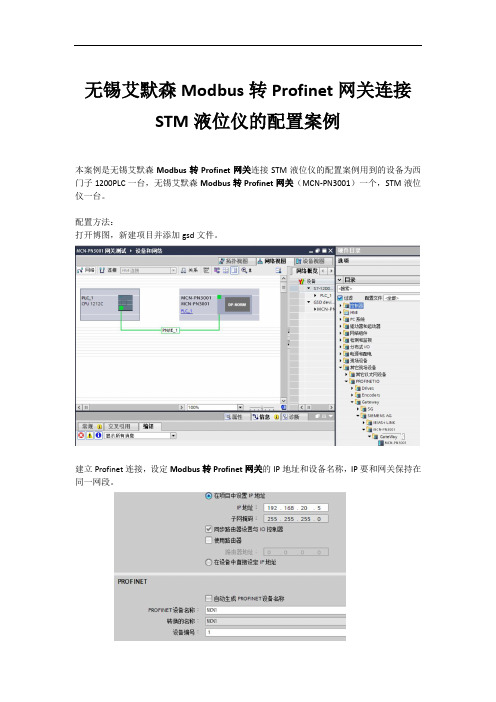
无锡艾默森Modbus转Profinet网关连接STM液位仪的配置案例本案例是无锡艾默森Modbus转Profinet网关连接STM液位仪的配置案例用到的设备为西门子1200PLC一台,无锡艾默森Modbus转Profinet网关(MCN-PN3001)一个,STM液位仪一台。
配置方法:打开博图,新建项目并添加gsd文件。
建立Profinet连接,设定Modbus转Profinet网关的IP地址和设备名称,IP要和网关保持在同一网段。
进入设备视图选择输入输出的总数据长度从右侧硬件目录中添加所选长度下载配置到PLC打开Modbus转Profinet网关配置软件进行Modbus参数配置,点击红圈中的新建,选择PN2MM设置网关的IP地址和设备名称,要和PLC组态保持一致设置Modbus转Profinet网关的485参数波特率,数据位,奇偶校验要和从站要保持一致。
响应等待和轮询延时需要根据从站设备调整时间间隔,如果从站回复速度慢则将响应等待时间调大,如果从站回复后要求等待一段时间再接收下条命令,那么需将轮询延时调大在ModbusRTU上右键选择插入,在下级菜单中点击Node填写从站站号继续右键点击插入根据不同需求选择所需功能打开从站手册看下设备通讯定义,这里采用默认数值在配置软件中按相同设置配置485参数下图是从站支持的功能码,以04,10功能码为主下图是参数的寄存器地址每个寄存器有两个字节的数据组成,相邻的两个数据可以用一条命令读取,例如液位值与温度值是相邻的两个参数。
如此读取两个寄存器参数后,数据会按顺序映射到PLC的IW68及IW70,同理后面可以设置3个寄存器读取24,26,28寄存器的数据。
点击自动计算映射地址,此地址数据将从I地址第四位开始映射。
RS485 MODBUS转PROFINET网关案例丨汇川变频器接入到1200 PROFINET
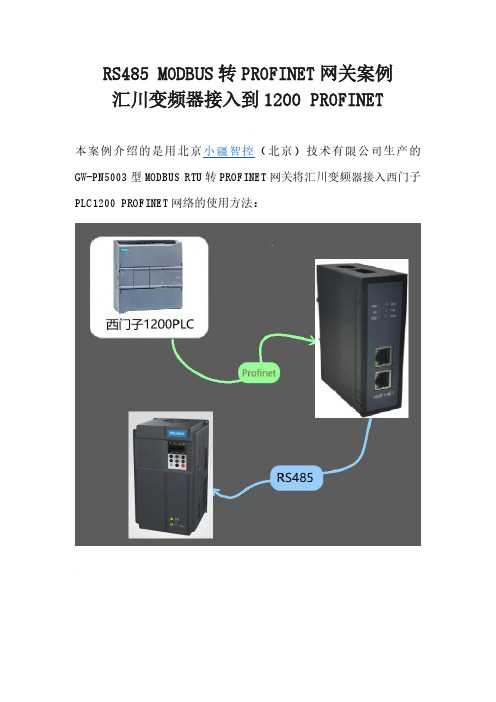
RS485 MODBUS转PROFINET网关案例汇川变频器接入到1200 PROFINET本案例介绍的是用北京小疆智控(北京)技术有限公司生产的GW-PN5003型MODBUS RTU转PROFINET网关将汇川变频器接入西门子PLC1200 PROFINET网络的使用方法:1、首先创建新项目文件;2、导入GSD 文件。
将MODBUS转PROFINET网关的GSD文件拷贝放到任意位置。
打开博图,建立新项目。
进入设备和网络,在选项中选择管理通用站描述文件,安装 GSD 文件;3、搜索GSD文件存放文件夹,搜索到GSD后选择安装,等待安装成功;4、安装GSD成功后,打开硬件目录将安装好的GSD文件添加到组态中,网关和PLC还没有进行连接处在未分配状态;5、点击未分配与PLC进行连接后就可以对网关的属性进行参数的设定;6、网关属性,修改网关的IP地址和PROFINET设备名称(设备名称中不要带*./这类符号);需要注意的是设置PROFINET设备名称时,不要勾选自动生成PROFINET设备名称;7、添加需要的输入(inptu)、输出(output)字节数。
添加字节数根据需求进行添加;8、根据下图所示,设置好参数后就可以下载并装载到PLC;9、打开RS485转PROFINET网关配置软件;10、RS485转PROFINET网关配置软件中,要设置设备名和IP地址并且与博图的网关组态要完全一致;需要注意的是:设备名不要添加/*-这类符号;11、RS485转PROFINET网关配置软件中,需要设置工作模式。
模式分为两种:一种是主从模式,另外一种是消费者和生产者模式。
本案例用生产者、消费者模式进行配置;12、RS485转PROFINET网关配置软件中,下图依次是添加节点修改波特率等参数;节点中添加消费者和生产者数据;13、RS485转PROFINET网关配置软件中设置好所有参数后,进行配置下载;下载步骤如下:经过上面简单的配置,使用相应型号profinet协议转换网关,用户可以很轻松的完成。
STEP V5.x安装GSD文件
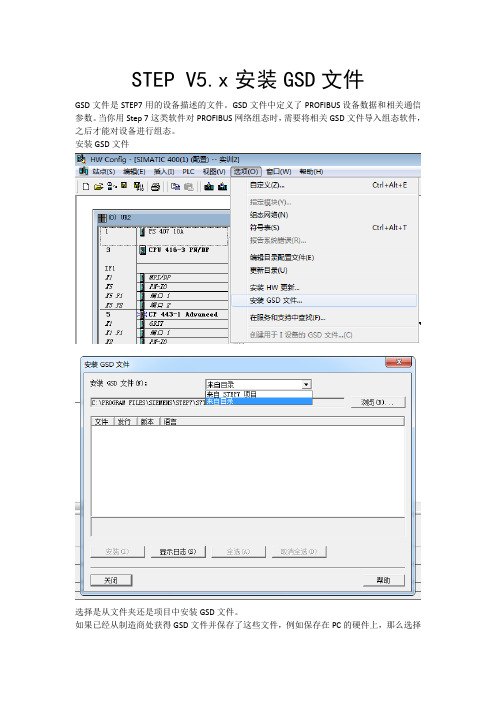
STEP V5.x安装GSD文件GSD文件是STEP7用的设备描述的文件。
GSD文件中定义了PROFIBUS 设备数据和相关通信参数。
当你用Step 7这类软件对PROFIBUS网络组态时,需要将相关GSD文件导入组态软件,之后才能对设备进行组态。
安装GSD文件选择是从文件夹还是项目中安装GSD文件。
如果已经从制造商处获得GSD文件并保存了这些文件,例如保存在PC的硬件上,那么选择"从文件夹"。
如果在项目中组态了期望的从站或IO设备,并希望为当前项目使用该从站或IO设备,那么选择"从STEP 7项目"。
不显示表示从站或IO设备的位图文件。
在安装期间,从GSD文件确定所需要的位图文件。
如果安装源为一个文件夹,那么位图文件必须位于与GSD文件相同的文件夹中。
"浏览"按钮单击"浏览"按钮,转到GSD文件或项目。
该按钮下的域显示该文件夹或项目中的GSD文件名、版本号(只对IO设备)、版本(也只对IO 设备)以及GSD文件中可用的语言。
"安装"按钮单击"安装"按钮,开始安装选定的GSD文件。
"全选"和"取消全选"按钮允许一次选择或取消选定所有GSD文件。
"查看记录"按钮单击"查看记录"按钮,显示以前安装过程的记录。
在安装期间,STEP 7创建了一个记录文件,在该文件中列出了选定安装的所有文件及其状态。
如果一个或多个GSD文件已经存在或在安装期间发生错误,那么该信息将会在记录文件中列出。
PROFIBUS设备快速接入PROFINET(hilscherNL51N-DPL)
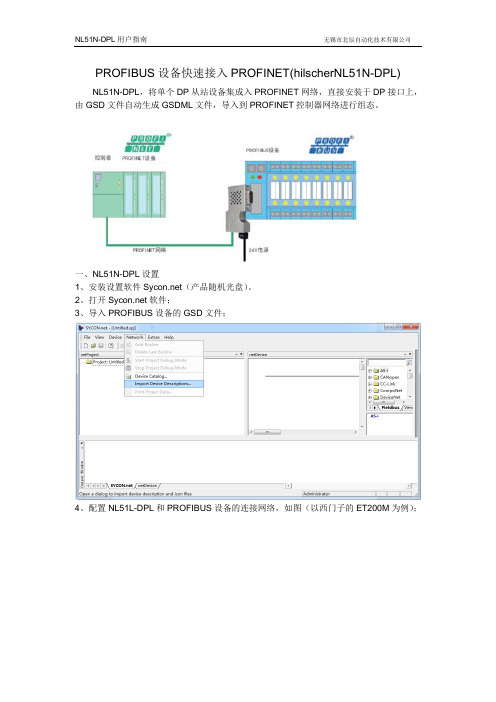
PROFIBUS设备快速接入PROFINET(hilscherNL51N-DPL)NL51N-DPL,将单个DP从站设备集成入PROFINET网络,直接安装于DP接口上,由GSD文件自动生成GSDML文件,导入到PROFINET控制器网络进行组态。
一、NL51N-DPL设置1、安装设置软件(产品随机光盘)。
2、打开软件;3、导入PROFIBUS设备的GSD文件;4、配置NL51L-DPL和PROFIBUS设备的连接网络,如图(以西门子的ET200M为例);5、配置PROFIBUS网络参数;7、保存,下载配置文件到NL51N-DPL8、修改“name of station”(和PROFINET主站里面的Device name一致);9、导出GSDML文件(GSDML-V2.2-Hilscher-NL 51N-DPL-20151202-091740.xml),文件名的头尾需要保留,中间红色部分的名称可以自定义。
二、PROFINET网络配置(一)、以西门子315-2PNDP PLC为例,软件STEP7 5.51、导入GSDML文件2、配置PROFINET网络,将NL 51N-DPL加入到PROFINET网络,通过右下角GSD文件的描述,区分导入的文件。
station”,保持一致;4、系统中需要配置多个NL51N的设备,如果PROFIBUS从站的所以参数一致,可以用同一个GSD文件,通过”Device Name和IP来区分设备;如果PROFIBUS的从站参数不一致,通过SYCON软件重新配置和生成GSD文件,对GSD的文件名自定义部分进行修改。
(二)、以西门子S71200 PLC为例,软件博途V13 SP11、导入GSDML文件2、配置PROFINET网络,将NL 51N-DPL加入到PROFINET网络,通过GSD文件的描述,区分导入的文件。
3、双击NL51N-DPL设备,设置“Device Name”和IP地址(和SYCON配置中的“name of station”,保持一致;4、系统中需要配置多个NL51N的设备,如果PROFIBUS从站的所以参数一致,可以用同一个GSD文件,通过”Device Name和IP来区分设备;如果PROFIBUS的从站参数不一致,通过SYCON软件重新配置和生成GSD文件,对GSD的文件名自定义部分进行修改。
什么是GSD文件,如何安装
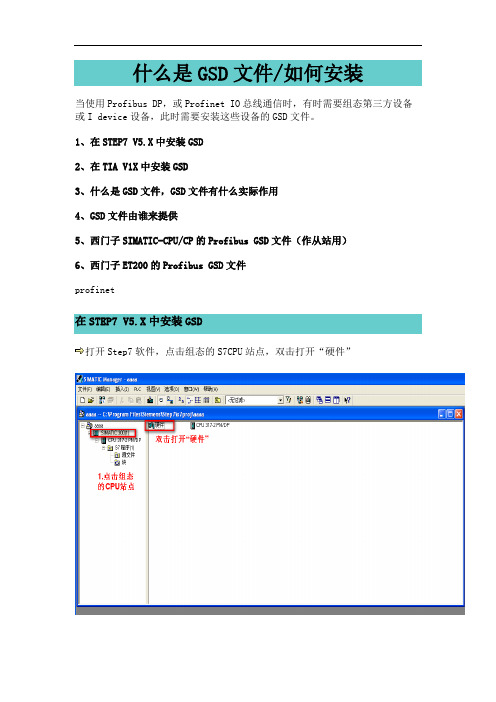
什么是GSD文件/如何安装当使用Profibus DP,或Profinet IO总线通信时,有时需要组态第三方设备或I device设备,此时需要安装这些设备的GSD文件。
1、在STEP7 V5.X中安装GSD2、在TIA V1X中安装GSD3、什么是GSD文件,GSD文件有什么实际作用4、GSD文件由谁来提供5、西门子SIMATIC-CPU/CP的Profibus GSD文件(作从站用)6、西门子ET200的Profibus GSD文件profinet在STEP7 V5.X中安装GSD打开Step7软件,点击组态的S7CPU站点,双击打开“硬件”点击菜单栏---选项---安装GSD文件点击浏览。
在浏览页面中找到GSD文件所在的文件夹。
选择安装的文件,点击安装。
安装完成后,按照所选用的的DP或PN总线,在硬件组态右侧---Profibus DP或Profinet IO---Additional Filed Devices查找。
在TIA V1X中安装GSD在TIA软件下,导入GSD文件是使用“选项”菜单下的“管理通用站描述文件(GSD)”命令在打开的“管理通用站描述文件”窗口内,先选择对应GSDML文件的保存路径,然后在找到的GSDML文件中选择要添加的文件,选择“安装”按钮。
在出现“安装已成功完成”提示后表示安装成功,可以点击关闭按钮关闭窗口。
然后在“硬件目录”中“其它现场设备”下可以找到刚才添加的IO设备,并可看到其对应的GSDML文件的版本信息什么是GSD文件,GSD文件有什么实际作用?GSD文件(Generic Station Description file)是通用站点描述文件的简称。
顾名思义,只有涉及到PROFIBUS DP 或者PROFINET IO 通讯才使用GSD 文件。
与step7硬件支持包不是一回事。
GSD 文件可以是多语言的,以便支持不同的语言。
通过语言识别字母来替代“GSD”文件名扩展的末尾字母。
S7-200 SMART 之间 PROFINET IO 通信导入GSD文件

S7-200 SMART 之间PROFINET IO 通信——GSD文件从S7-200 SMART V2.5 版本开始,S7-200 SMART 开始支持做PROFINET IO 通信的智能设备。
从而,两个S7-200 SMART 之间可以进行PROFINET IO 通信,一个CPU 作PROFINET IO 控制器,一个CPU 作PROFINET 通信的设备。
组态的时候有两种方法,一种是通过硬件目录组态另外一种是通过GSD文件组态。
本文描述两个S7-200 SMART 之间进行PROFINET IO 通信,通过GSD文件组态。
所用的软件、硬件及通信任务如下所示:软件:STEP7 Micro/WIN SMART V2.5硬件:IO控制器:CPU:ST20IP地址:192.168.0.20CPU固件:V2.5IO设备:CPU: ST40IP地址:192.168.0.40CPU固件:V2.5;设备名称:st40通信任务:控制器将10个字节的数据发送给智能设备,同时从智能设备中读取10个字节的数据智能设备组态——导出GSD文件1、新建空白项目,打开系统块,选择CPU ST40,CPU的固件选择V2.5,设置选择CPU启动后的模式为运行。
如图1.所示。
图1.系统块添加CPU2、打开PROFINET 向导,有两种方法,任选其中一种打开向导。
如图2.所示。
3、勾选PLC角色为智能设备;以太网端口选择固定IP地址及站名:IP地址是192.168.0.40,子网掩码是255.255.255.0,设备名称是st40。
如图3.所示。
图3.设置PLC角色IP地址及设备名称4、添加传输区,第一个条目是从IB1152开始的10个字节输入区域,第二个条目是从QB1152开始的10个字节输出区域,浏览合适的路径用来存储GSD文件,然后直接导出GSD文件。
如图4.所示。
图4.添加传输区并导出GSD文件5、导出的GSD文件如图5.所示。
将PROFIBUS DP系统集成到PROFINET IO网络

PROFINET产品更多详情,请点击FNL Proxy PN/PBFNL Proxy PN/PB –将PROFIBUS DP系统集成到PROFINET IO网络。
24伏特的hat rail 模块包含一个PROFIBUS DP接口,4 个PROFINET IO RT的接口和一个用于调试和诊断的RS232服务接口。
该代理服务器不需要经过修改或改编PROFINET IO网络,就能集成现有的和全新的PROFIBUS DP装置。
PROFIBUS DP接口支持从9.6 Kbit/s至12 Mbit / s的波特率FNL Proxy PN/PB实现了大量的profibus诊断功能和额外的功能,如为防止PROFINET IO 网络的崩溃或者为了得到错误编码的详细提示,PROFIBUS DP主机可以进行配置。
当然,它也可以将若干个代理服务器联合起来。
CONFIGURATOR II配置器IICOMSOFT公司的配置器II可供汇编和PROFIBUS的配置下载使用。
它是一种好用的、全图形化的工具,可通过拖放机制编译PROFIBUS的配置。
集成的联机模式可以直接调试和诊断通过以太网连接的PROFIBUS网络。
配置器II可导出一个GSDML文件,该文件与可以被导入和可以被任意profinet IO控制器配置工具处理的profinet IO兼容。
该代理服务器可以作为Profinet IO 装置,它基于西门子ERTEC400。
PROFINET IO 控制器支持Profinet IO根据现行规范2.0,并使用模块化的映射程序。
单一DP从站的诊断数据以及输入和输出数据,可以通过设备模块(插槽和分槽)描绘出来。
诊断信息由PROFINET IO报警器提示。
此外它还包括了SNMP诊断,以及支持固件更新的TFTP服务器。
联系我们。
wincc集成到step7方法

wincc集成到step7方法
Wincc集成到step7的方法
首先,必须确保电脑上已经装了simatic net、step7、wincc(以wincc6.2为例)。
安装wincc时必须将AS-OS选件。
如果发现没有安装此选件,可以重新打开wincc安装程序,将该选件选中安装。
确保以上条件都满足的情况下,可以进行集成操作。
打开step7项目,在“菜单栏”的“选项”中点击“OS导入”,会出现下面的对话框
在该对话框中选中wincc项目中带“MCP”后缀的文件,然后点击导入OS,导入完成后关闭该对话框。
至此,wincc项目已经集成到step7项目下,下来就是将step7变量传送到wincc项目中。
Step7中的变量在符号表、共享DB块和背景DB块中。
首先说说,
符号表中的变量怎么传输到wincc中的方法。
在符号表中想要传送到wincc的变量上单击右键,在下拉菜单中的“特殊对象属性”中选择“操作员监控”,然后会弹出下面的对话框
勾选上“操作员监控”复选框点击确定,那么这个变量前面就会标一个小旗子。
对于DB块中的变量,右键单击变量,在下拉菜单中选择“对象属相”,会出现如下的对话框
在属性中写入“S7-m-c”,数值中写入“true”,然后确定,变量前也会出现一个小旗子。
保存关闭。
然后,在SIMATIC Manager菜单栏选项中点击‘compile multiple OS’wizard的start出现下面的对话框
按步骤执行,直至传输完毕。
然后打开wincc画面会发现在wincc变量管理器中出现被传输的变量。
至此,完成。
SDP系列产品GSD安装

安装GSD文件1.打开STEP7
2.点击新建按钮,输入工程名称后确定
3.进入菜单Insert->Station->2 SIMATIC 300 Station
4.双击Hardware
5.进入菜单Options->Install GSD file…
6.点”Browse…”按钮选择设备GSD文件所在路径,选中要安装的GSD文件,点击”Install”按钮进行安装。
出现下图所示对话框表示GSD文件已安装成功。
如果安装时出现下面的问题,解决办法新建一个新的工程,里面不加任何的硬件组态,即可
进行安装,即在第五步时的状态。
下图为GSD安装出错
7.安装完毕后可以在右边的设备栏找到STC101
8.加入RACK,PS307,CPU315 2DP后出现如下对话框,选择PROFIBUS主站地址,设
定通迅速度为187.5K。
9.将设备拖至PROFIBUS总线上即完成了设备的安装。
上图红线所标的地址即可作为梯形图中引用的地址来编程10.点击上图蓝色的按钮将组态下载至硬件即可连接上SDP模块
1.)检查DP波特率是否设置正确
2.)检查DP从站地址是否设置正确。
- 1、下载文档前请自行甄别文档内容的完整性,平台不提供额外的编辑、内容补充、找答案等附加服务。
- 2、"仅部分预览"的文档,不可在线预览部分如存在完整性等问题,可反馈申请退款(可完整预览的文档不适用该条件!)。
- 3、如文档侵犯您的权益,请联系客服反馈,我们会尽快为您处理(人工客服工作时间:9:00-18:30)。
打开硬件配置,关闭其中打开的项目。
选择菜单命令“Options > Install GSD file...”。
图 01
在下一对话框浏览到文件目录,然后点击“Install”。
可以选择是否在目录或STEP7 项目中搜索GSD 文件。
在安装过程中,可能会出现错误{error)消息帮助(例如,显示某个GSD 文件已经安装)。
一旦安装完成,可以调用安装记录。
必要时,使用在线帮助(“Help”按钮)。
图 02
∙
图 03
已组态从站的GSD 文件名:
在硬件配置中双击已组态的从站。
GSD 文件的名字位于“Properties - DP slave”对话框中订货号的右侧。
图 04
关于GSD 文件的安装要求和过程,重写和恢复重写的更多信息可以在下面的文档中得到:
“SIMATIC 使用STEP7 V5.5配置硬件和通讯连接”( ID:45531110) 3.11章使用GSD 文件。
关键字:
设备主站文件,硬件配置,导入。
